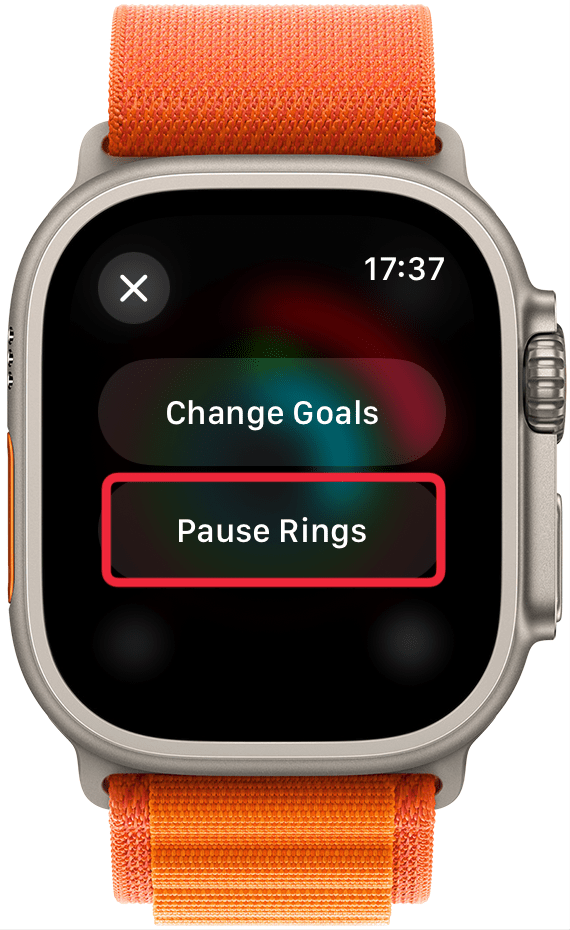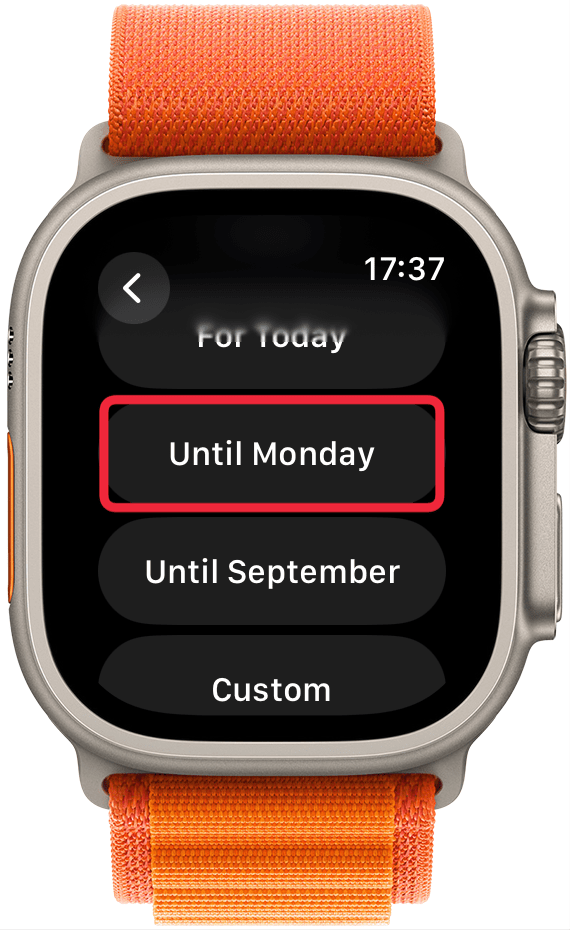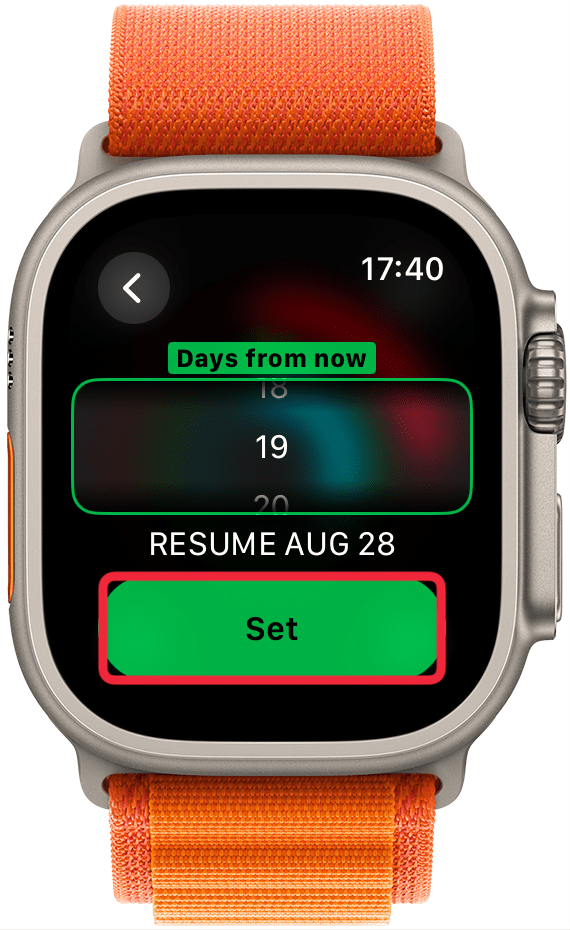Apple Watch är en fantastisk motivator som kan fungera som din alldeles egna personliga tränare. Tyvärr har den inte alltid uppmuntrat till hälsosamma vilodagar som även de mest erfarna idrottarna behöver. Apple har äntligen introducerat en funktion som låter användare pausa aktivitetsringar i upp till 90 dagar utan att förlora sin streak.
Varför du kommer att älska det här tipset:
- Håll dina Apple Watch-streaks starka genom att pausa dina aktivitetsringar.
- **Pausa dina ringar i upp till 90 dagar för att ta hänsyn till hälsoskäl, operationer etc.
Hur man pausar din Apple Watch-aktivitetsstreak
Systemkrav
Det här tipset fungerar på Apple Watches som kör watchOS 11 eller senare. Ta reda på hur du uppdaterar till [senaste versionen av watchOS] (https://www.iphonelife.com/content/how-do-i-install-beta-watchos-8-apple-watch).
Att pressa sig själv när kroppen behöver läka kan orsaka skada. Så här håller du igång din Apple Watch-aktivitet genom att pausa dina ringar när du behöver en vilodag för att återhämta dig.
 Upptäck de dolda funktionerna i din iPhoneFå ett dagligt tips (med skärmdumpar och tydliga instruktioner) så att du kan bemästra din iPhone på bara en minut om dagen.
Upptäck de dolda funktionerna i din iPhoneFå ett dagligt tips (med skärmdumpar och tydliga instruktioner) så att du kan bemästra din iPhone på bara en minut om dagen.
- Tryck på aktivitetsringarna på din Apple Watch.

- Tryck var som helst på dina aktivitetsringar som inte är en ikon.

- Tryck på Pausa ringar.

- Bläddra nedåt och välj ett av de alternativ du ser.

- Om du väljer Custom kan du använda Digital Crown för att välja hur många dagar från och med nu du vill återuppta. Tryck sedan på Set.

Du kan pausa din Apple Watch aktivitetsring för dagen, till kommande måndag, till kommande månad och för en anpassad tidsperiod. Du kan redigera paustiden eller återuppta aktivitetsringarna när som helst genom att trycka på dem precis som du gjorde i steg 2. Därefter kan du lära dig hur du fixar det när din Apple Watch fortsätter att pausa träningspass eller hur du ändrar ditt Apple Watch rörelsemål, ståmål och/eller träningsminutmål.
Mer om Apple Watch-ringar
- Vinn alla Apple Watch Fitness-tävlingar
- Förstå trender och utmaningar
- Apple Watch räknar inte träningsminuter